CopyRight©2019 ct96006.cn All Right Reserved 渝ICP备20008086号-41
《CorelDRAW》组合对象操作方法介绍
CorelDRAW支持使用文字工具创建美术文本和段落文本,适用于不同场景的文字排版需求,那么CorelDRAW怎么组合对象?下面就一起来看看吧。

组合对象操作方法介绍
1、打开一个做好的coreldraw文档。
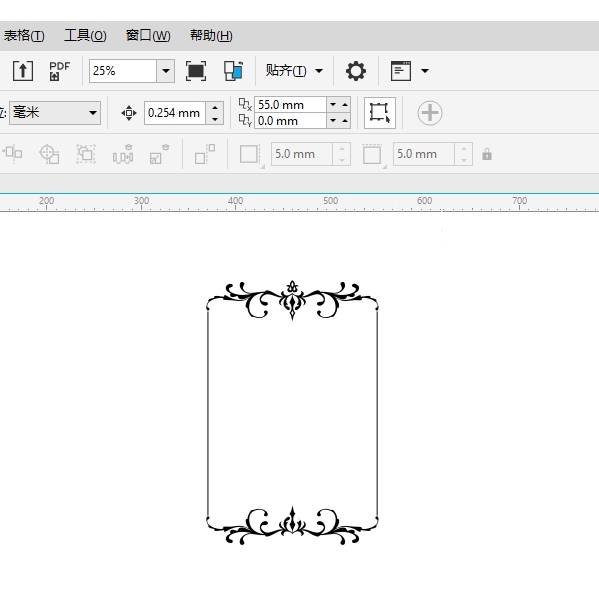
2、选中所有对象,点击组合对象。
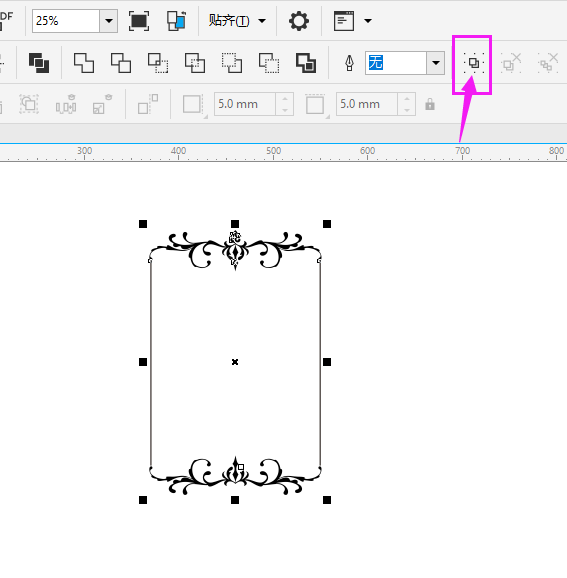
3、组合的对象选中后,就会提示可以解散。
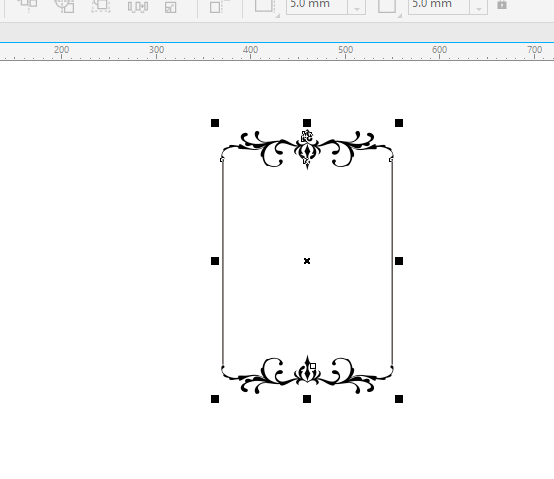
4、也可以选中所有对象,右击点击组合对象。
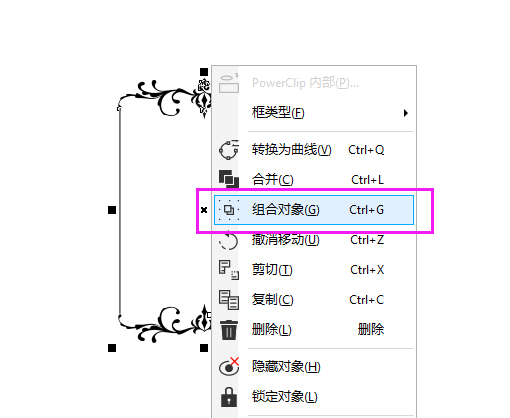
5、组合的对象选中后,移动是移一个整体。
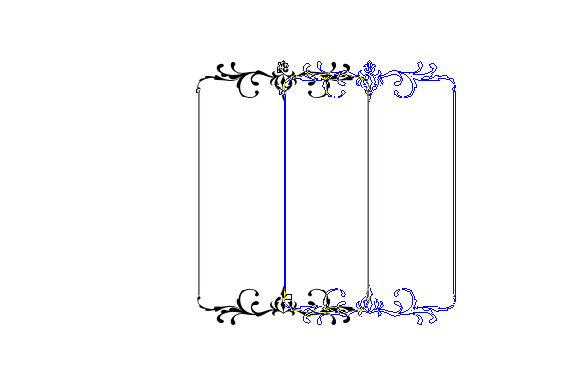
《CorelDRAW》工具图标变大操作方法介绍
CorelDRAW中用户可以自定义工具箱和属性栏,根据自己的需求调整界面布局,那么CorelDRAW怎么把工具图标变大?下面就一起来看看详细的介绍吧。
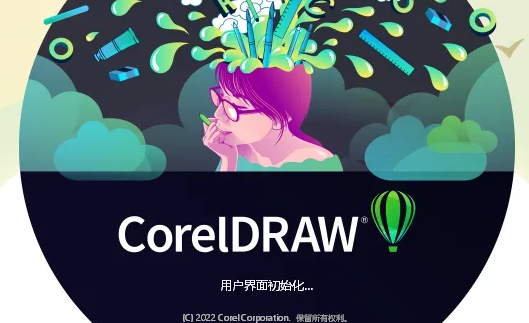
工具图标变大操作方法介绍
1、打开coreldraw软件并建文档。
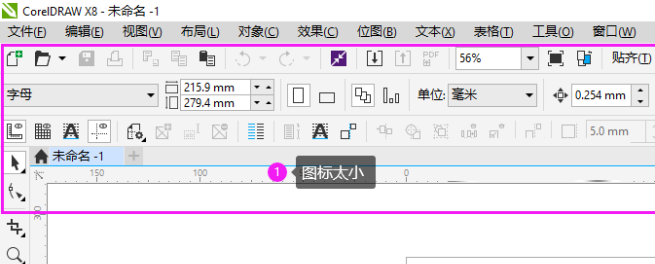
2、点击窗口菜单,点击工具栏。
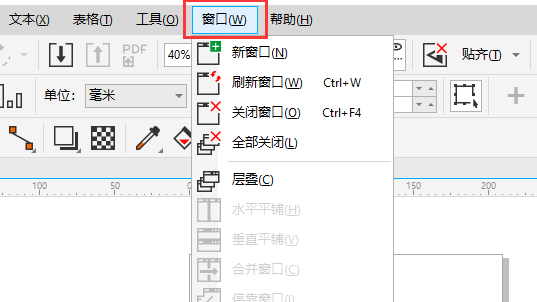
3、点击工具栏里面的默认按钮大小,选择大。
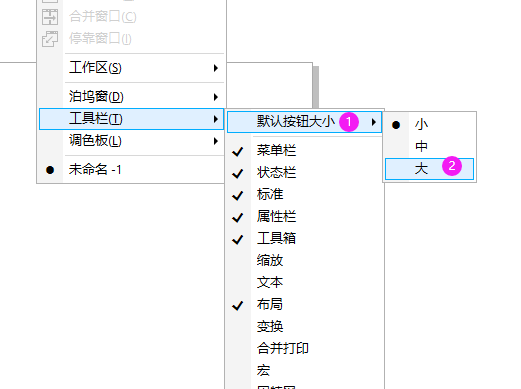
4、然后软件桌面上的工具图标都变大了。
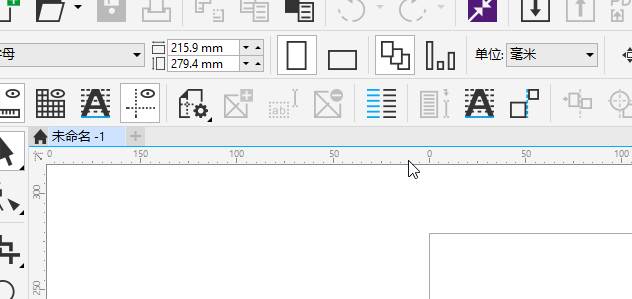
《CorelDRAW》如何导出JPG图片 总结了2021年最佳导出方式
CorelDRAW这款图像处理软件默认导出CDR格式的文件,那么我们怎么设置导出jpg格式呢?

coreldraw导出jpg格式的方法:
1、进入应用后点击上方导航栏处的文件选项,然后在弹出的下拉框中点击导出功能。
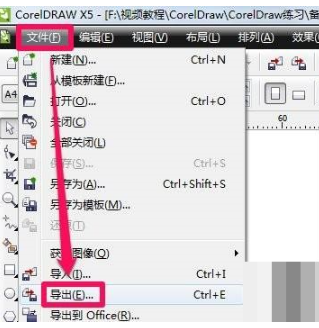
2、接着选择要导出的文件在窗口中点击保存类型选项。
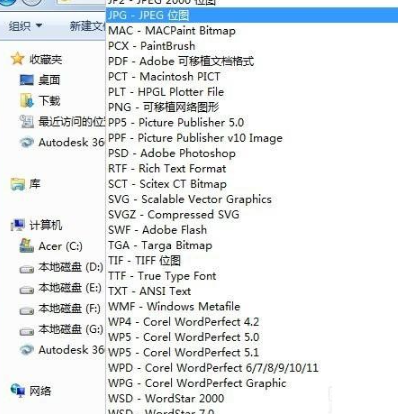
3、最后将保存类型设置为JPG格式,再点击导出按钮就可以了。
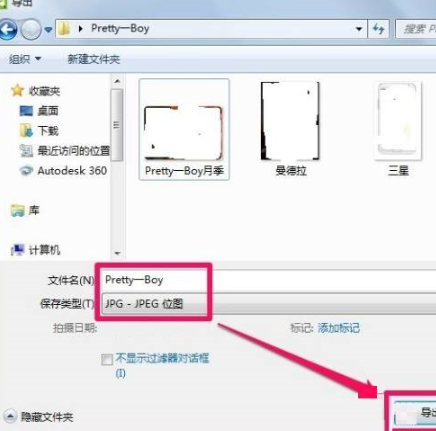
使用CorelDRAW导出JPG图片
coreldraw怎么导出jpg图片?这是一款专业的矢量绘图软件。当在进行设计绘制完成之后不免是要将文件设定成为图片格式进行保存的。还不是很了解在coreldraw中导出文件为jpg格式的小伙伴们,接下来就为大家带来coreldraw导出jpg图片的方法。
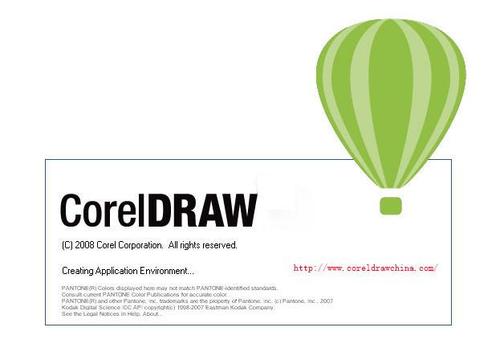
coreldraw导出jpg图片的方法
1.首先在coreldraw中完成自己的绘制。

2.之后选择菜单栏中的“文件”,在下拉框中选择“导出”
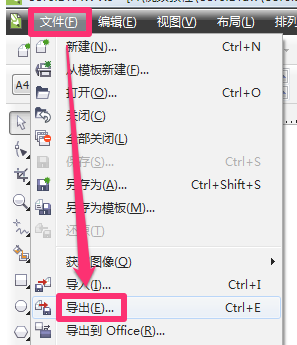
3.然后会出现一个新的窗口,再行的窗口中会让你选择保存文件名字和保存类型以及路径。
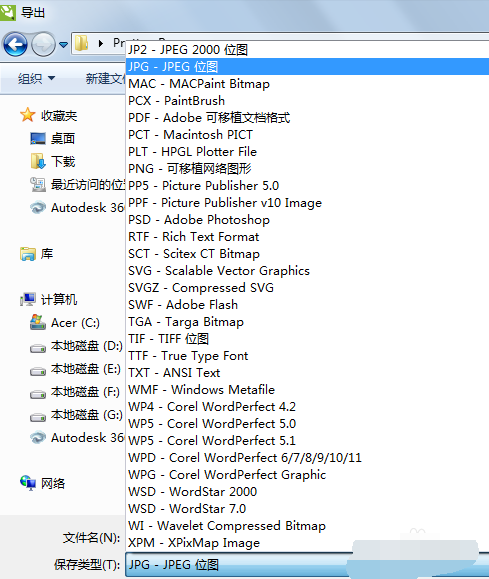
4.点击保存类型,在列表中找打JPG的格式并且选中它。
5.更改完图片的名称之后,点击下方的导出按钮就可以了。
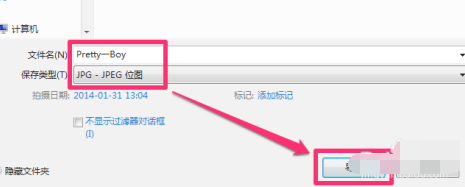
批量导出教程
1.使用快捷键”ctrl+E“选中扩展名为PDF格式(可以移植文件格式,在批量导出后直接编辑)。
2.然后在导出的时候,不要选中“仅导出该页”
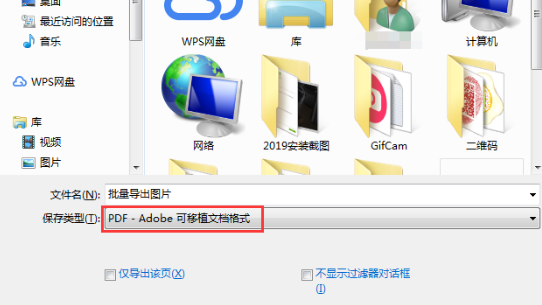
3.之后会弹出一个设置的窗口。我们在导出范围中选择“页”。输入你先要导出的页数后点击确定按钮。
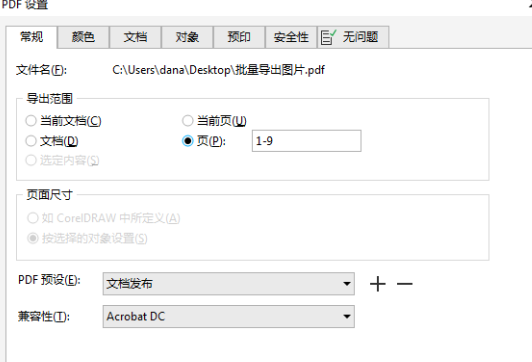
4.最后点击导出的按钮就会导出PDF文件了。
5.用WPS打开PDF文件,然后将这些文件进行转换成图片的格式就可以了。
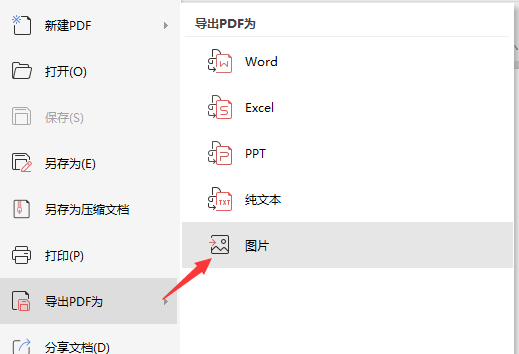
以上就是关于coreldraw怎么导出jpg图片的全部内容了, 希望能够帮助到各位。想了解更多相关的内容可以关注,会一直给各位带来新资讯!如果你对此文章存在争议,可在评论区留言和大家一起讨论。
《轻颜相机》新版更新!教你如何延时拍照,捕捉时间的静谧美!(2023)
下一篇:edd次元避风港怎么注册(edd次元避风港打开方式)
-
《CorelDRAW》导入图片教程分享12-01
编辑:96006资源网
-
《CorelDRAW》发布为PDF文档方法介绍08-18
编辑:96006资源网
-
《CorelDRAW》预览绘图教程分享11-27
编辑:96006资源网
-
《CorelDRAW》画房屋平面图里的凳子方法介绍01-05
编辑:96006资源网
-
《CorelDRAW》生成条形码教程分享01-08
编辑:96006资源网
-
《CorelDRAW》画波浪线操作方法介绍03-09
编辑:96006资源网














